萬盛學電腦網 >> 手機技巧 >> iphone cydia插件怎麼刪除 蘋果cydia插件批量刪除方法
iphone cydia插件怎麼刪除 蘋果cydia插件批量刪除方法
iphone cydia插件怎麼刪除?如果iPhone越獄後安裝了許多插件,時間長了蘋果設備性能就會下降,這時就要刪多余插件了。下文綠茶小樂哥分享蘋果cydia插件批量刪除方法,大家不妨學習後清理一下自己的蘋果設備。
蘋果cydia插件批量刪除方法介紹:
第一步:當然是從桌面中打開 Cydia。
第二步:點擊 Cydia 下方的“已安裝”標簽,並選中你想要刪除的插件或者主題。

第三步:點擊右上方的“更改”按鈕,並選擇“卸載”。
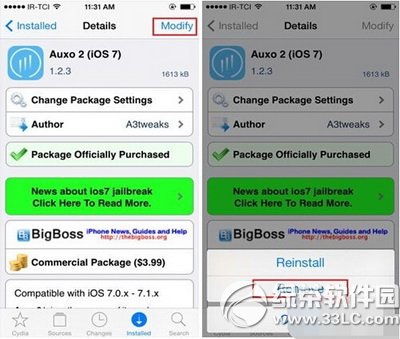
第四步:現在,先不要點擊“確認”按鈕,而是點擊“繼續隊列”選項。這可以讓你繼續添加需要刪除的項目。
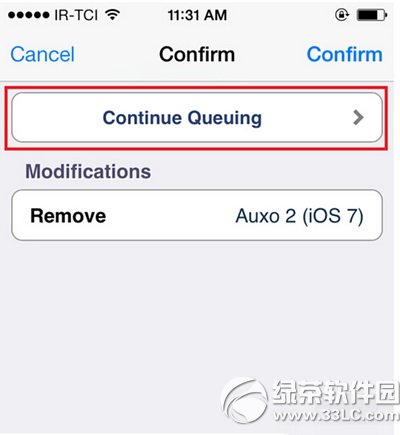
第五步:重復第二,第三,第四步,直到你沒有想刪除的插件為止。
第六步:現在,要想批量卸載這些插件,回到“已安裝”,並點擊右上角的“隊列”。
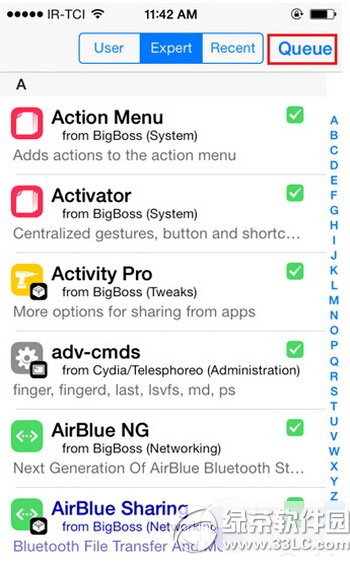
第七步:然後你就可以看到所有被卸載的插件名稱列表,點擊“確認”開始進行卸載。
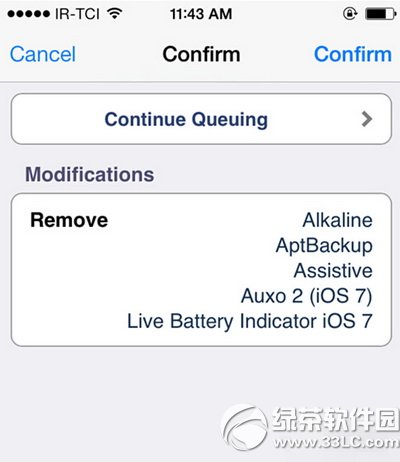
卸載完成後,設備將要求你進行重啟或者注銷。
值得注意的是,使用這個方法也可以進行插件的批量安裝。
綠茶軟件園小編推薦閱讀:
ios7.1越獄後必裝插件大全:ios7.1越獄必裝cydia插件源推薦
ios8越獄插件推薦:ios8完美越獄後必備cydia插件匯總
手機技巧排行
智能手機推薦
相關文章
copyright © 萬盛學電腦網 all rights reserved



